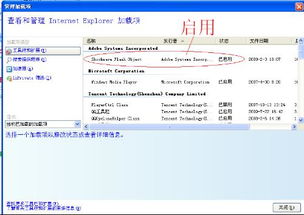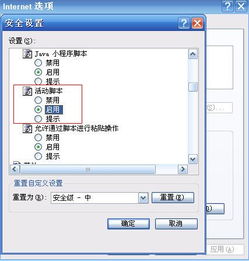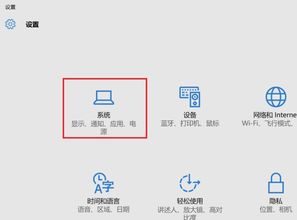Win8/Win8.1系统下IE10/IE11无法播放Flash怎么办?
Win8/Win8.1系统IE10/IE11无法显示Flash的解决方案
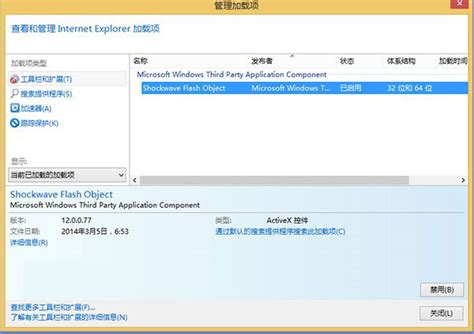
在使用Windows 8或Windows 8.1操作系统的过程中,许多用户可能会遇到Internet Explorer 10(IE10)或Internet Explorer 11(IE11)无法正确显示Flash内容的问题。这一故障通常由浏览器的安全设置、插件管理以及系统更新等多种因素导致。本文将从关闭ActiveX筛选功能、启用Flash Player加载项、调整浏览器安全级别以及重新安装Flash插件等多个维度,详细探讨如何解决这一问题。

一、关闭ActiveX筛选功能
Adobe Flash Player IE版采用ActiveX控件加载方式运作。当IE10或IE11启用ActiveX筛选功能后,Flash播放器将无法正常工作,浏览器地址栏右侧会显示一个蓝色禁止标识。解决这一问题的方法是关闭ActiveX筛选功能。
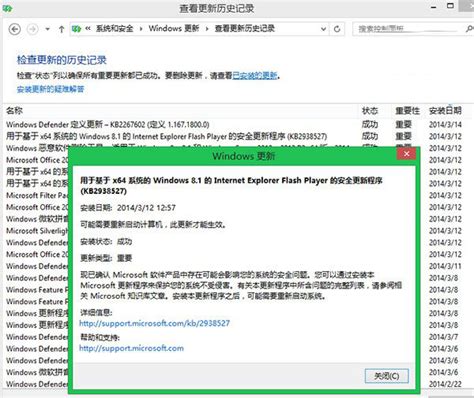
1. 操作步骤:
打开IE10或IE11浏览器。
点击右上角的“工具”按钮(通常显示为一个齿轮图标)。
在弹出的菜单中选择“安全”,然后点击“ActiveX筛选”选项。
确保ActiveX筛选功能处于关闭状态。
2. 效果:
关闭ActiveX筛选功能后,IE10或IE11将不再阻止ActiveX控件的加载,Flash播放器应能正常显示。
二、启用Flash Player加载项
有时,由于用户设置不当,IE10或IE11的Flash Player加载项可能被禁用,导致Flash内容无法显示。在这种情况下,需要手动启用Flash Player加载项。
1. 操作步骤:
打开IE10或IE11浏览器。
点击右上角的“设置”按钮(通常显示为一个齿轮图标)。
在弹出的菜单中选择“管理加载项”。
在管理加载项窗口中,找到并启用Flash ActiveX控件。
2. 效果:
启用Flash Player加载项后,IE10或IE11将能够正常加载和显示Flash内容。
三、调整浏览器安全级别
微软为IE10和IE11设置了三类安全级别:中、中-高和高。当安全级别设置为高时,某些ActiveX控件(包括Flash Player)可能无法加载和播放。因此,调整浏览器安全级别可能有助于解决Flash无法显示的问题。
1. 操作步骤:
打开IE10或IE11浏览器。
点击右上角的“设置”按钮(通常显示为一个齿轮图标)。
在弹出的菜单中选择“Internet选项”。
在Internet选项窗口中,选择“安全”选项卡。
在“选择要查看的区域或更改安全设置”部分,选择一个区域(如“Internet”),然后点击“自定义级别”。
在安全设置窗口中,找到与ActiveX控件相关的设置,并确保它们处于允许状态。
将安全级别调整为默认(中-高)级别或更低。
2. 效果:
调整安全级别后,IE10或IE11将允许更多的ActiveX控件加载和运行,包括Flash Player。
四、重新安装Flash插件
如果上述方法都无法解决问题,可能是Flash插件本身存在问题或版本过旧。此时,重新安装最新版本的Flash插件可能有助于解决问题。
1. 操作步骤:
前往Adobe官方网站下载最新版本的Adobe Flash Player For IE版。
安装下载的程序包,按照提示完成安装过程。
重启计算机以确保更改生效。
2. 效果:
重新安装最新版本的Flash插件后,IE10或IE11将能够正常加载和显示Flash内容。
五、其他注意事项
1. 系统更新:
微软每个月都会发布补丁,其中包含对Adobe Flash Player For IE版的安全更新。建议用户开启Windows Update功能,以获取最新的安全更新和修复程序。
2. 兼容性视图:
如果某些网站上的Flash内容仍然无法显示,可能是因为网站与IE10或IE11的兼容性存在问题。此时,可以尝试将网站添加到兼容性视图中。
打开IE10或IE11浏览器,点击右上角的“设置”按钮,选择“兼容性视图设置”。在“添加此网站”框中输入网站的URL,然后点击“添加”按钮。
3. 控制面板中的更新历史记录:
用户可以通过控制面板中的“系统和安全”->“Windows Update”->“查看更新历史记录”来查询当前Flash的更新信息,确保已安装最新的Flash插件。
结语
IE10和IE11无法显示Flash的问题通常是由浏览器的安全设置、插件管理以及系统更新等多种因素导致的。通过关闭ActiveX筛选功能、启用Flash Player加载项、调整浏览器安全级别以及重新安装Flash插件等方法,大多数用户都可以解决这一问题。如果问题仍然存在,建议检查系统更新、添加网站到兼容性视图或寻求专业技术支持。
总之,保持浏览器和插件的更新、合理配置浏览器安全设置以及及时排查问题,将有助于提高用户在使用IE10和IE11时的体验和安全性。
- 上一篇: 酷狗MP3格式歌曲下载教程
- 下一篇: QQ账号被冻结后如何解冻?
-
 如何正确地卸载Internet Explorer 10(IE10)?资讯攻略10-28
如何正确地卸载Internet Explorer 10(IE10)?资讯攻略10-28 -
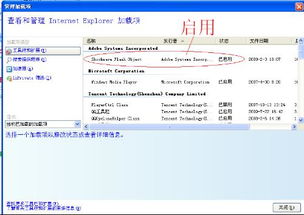 电脑Shockwave Flash Object控件无法播放怎么办?资讯攻略11-05
电脑Shockwave Flash Object控件无法播放怎么办?资讯攻略11-05 -
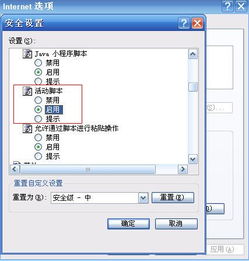 轻松学会:如何启用IE浏览器的Flash插件资讯攻略11-14
轻松学会:如何启用IE浏览器的Flash插件资讯攻略11-14 -
 IE11如何设置兼容模式?资讯攻略11-28
IE11如何设置兼容模式?资讯攻略11-28 -
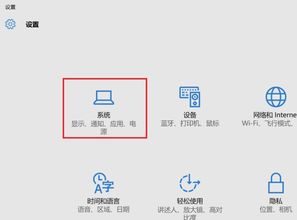 Win11设置IE为默认浏览器的简单步骤资讯攻略11-24
Win11设置IE为默认浏览器的简单步骤资讯攻略11-24 -
 如何解决QQ农场免费送礼无法打开的问题资讯攻略12-07
如何解决QQ农场免费送礼无法打开的问题资讯攻略12-07